Word对齐几行长短不一的文字的方法教程
2023-03-17 09:17:56作者:极光下载站
word文档是很多小伙伴都在使用的一款办公软件,在其中有很多非常实用的功能可以帮助我们快速进行高效办公。比如我们需要在Word文档中将多行长短不一的文字对齐,小伙伴们知道具体该如何进行操作吗,其实操作方法是非常简单的。我们只需要借助Word文档中的“中文版式”功能下的“调整宽度”功能就可以轻松实现想要的效果了。在需要选中竖排的几行文字时,我们可以按住Alt键的同时拖动鼠标左键绘制矩形进行单独选中然后分别进行设置。接下来,小编就来和小伙伴们分享具体的操作步骤了,有需要或者是有兴趣了解的小伙伴们快来和小编一起往下看看吧!
操作步骤
第一步:打开需要设置对齐的Word文档;
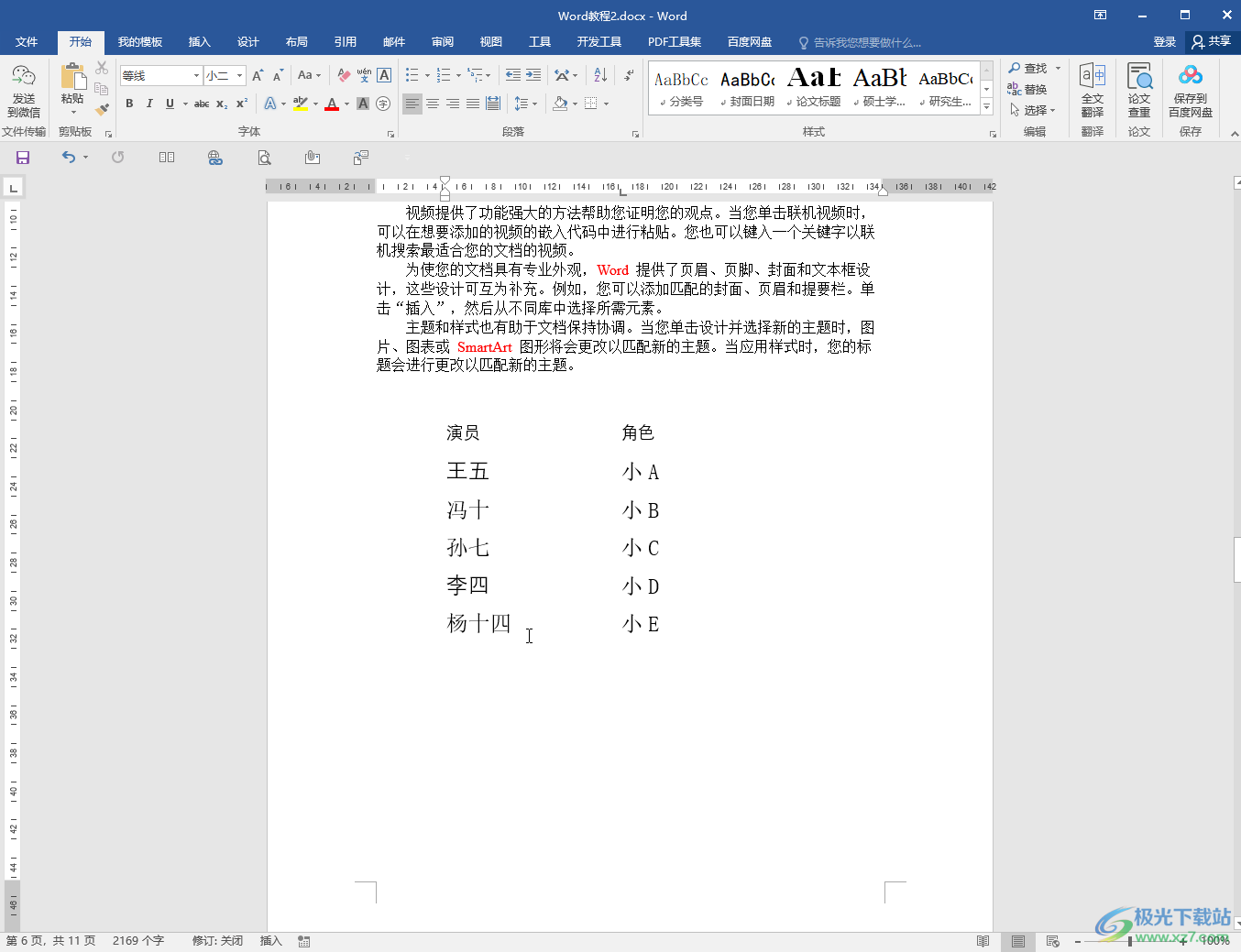
第二步:按住Alt键的同时拖动鼠标左键绘制矩形,将需要对齐的几行文字内容单独选中,在“开始”选项卡中点击如图所示的“中文版式”图标后在子选项中点击“调整宽度”;
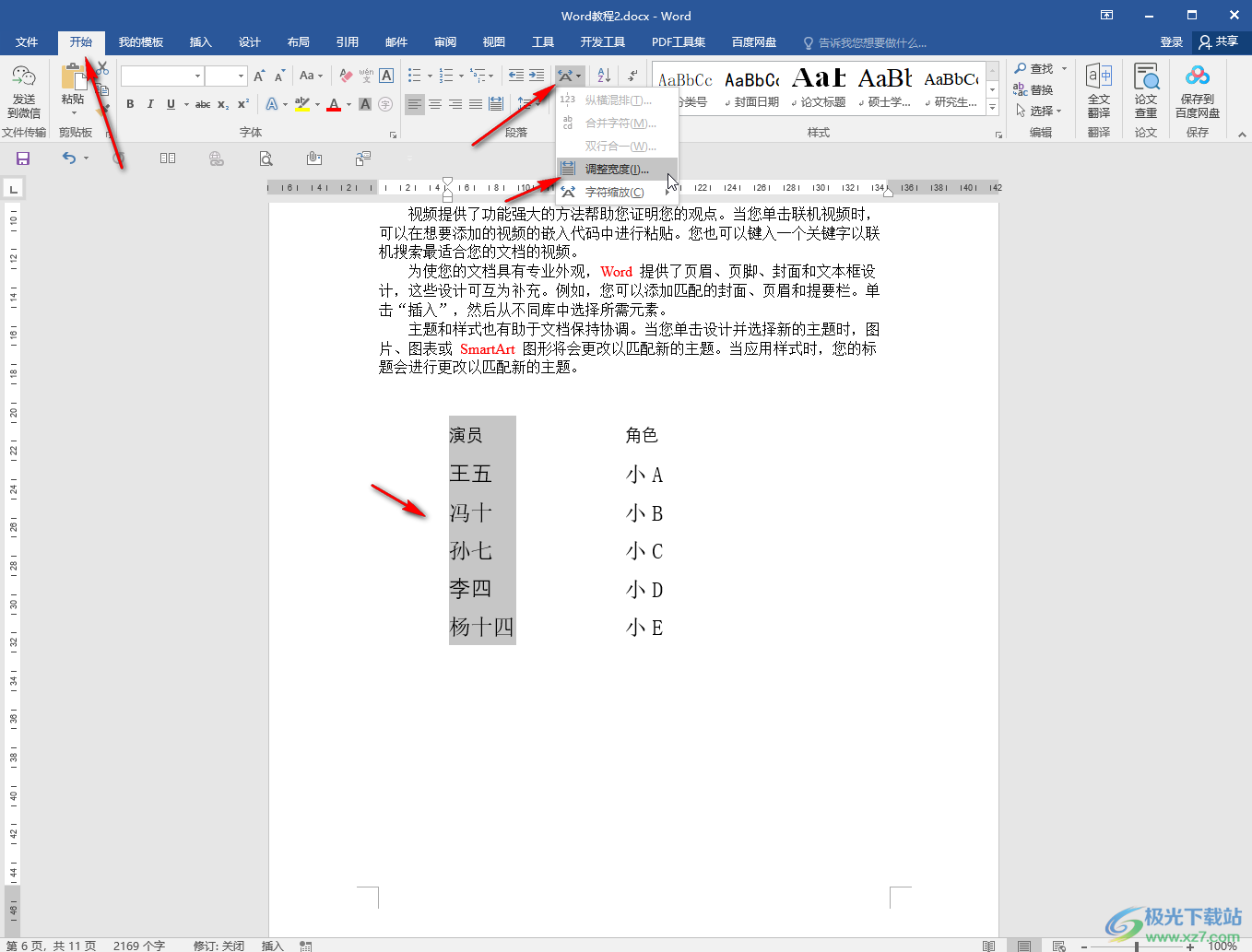
第三步:然后在打开的窗口中输入想要在字符宽度并进行确定;
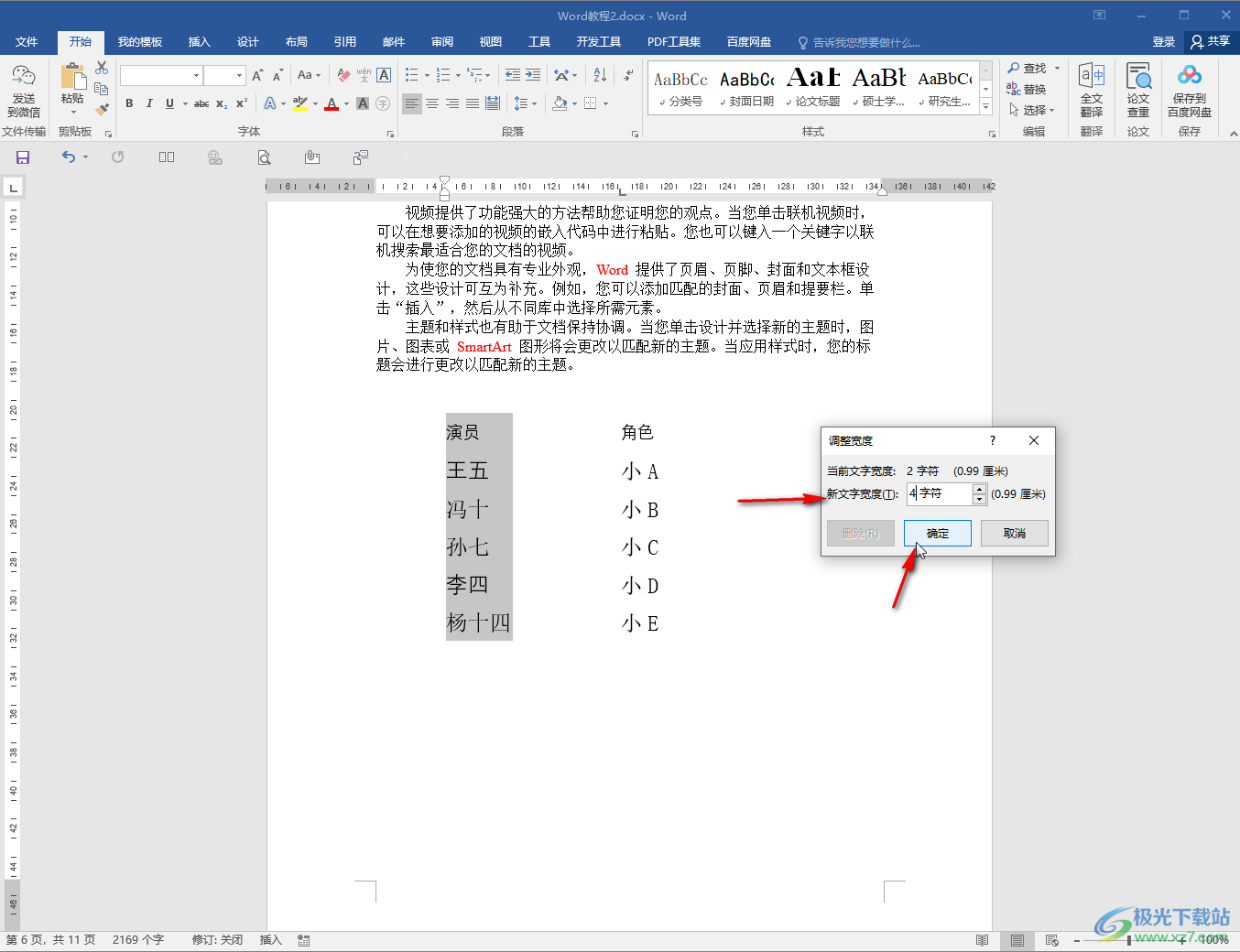
第四步:就可以看到成功将多行长短不一的文字对齐了;
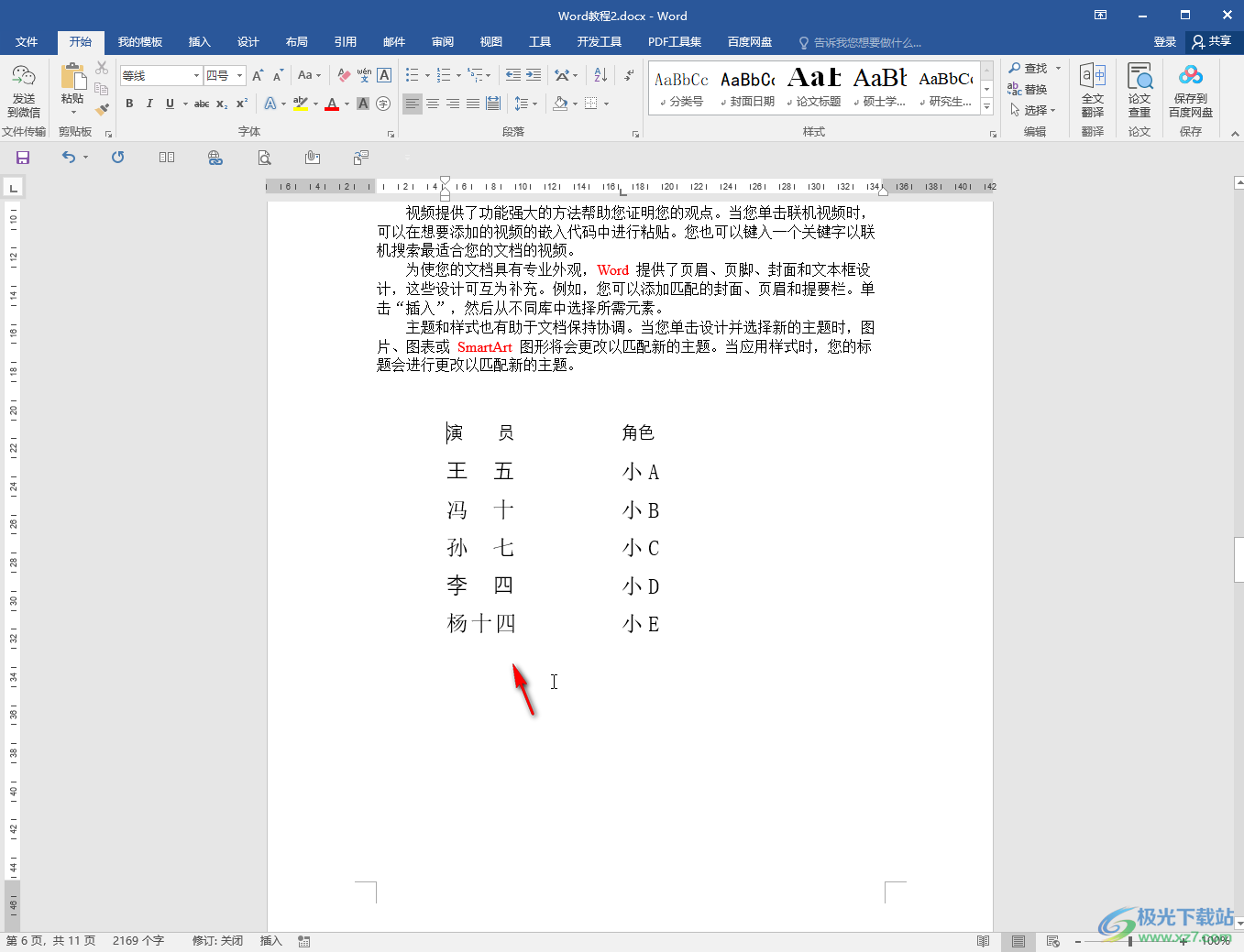
第五步:使用同样的方法,可以将其他的文字进行对齐。
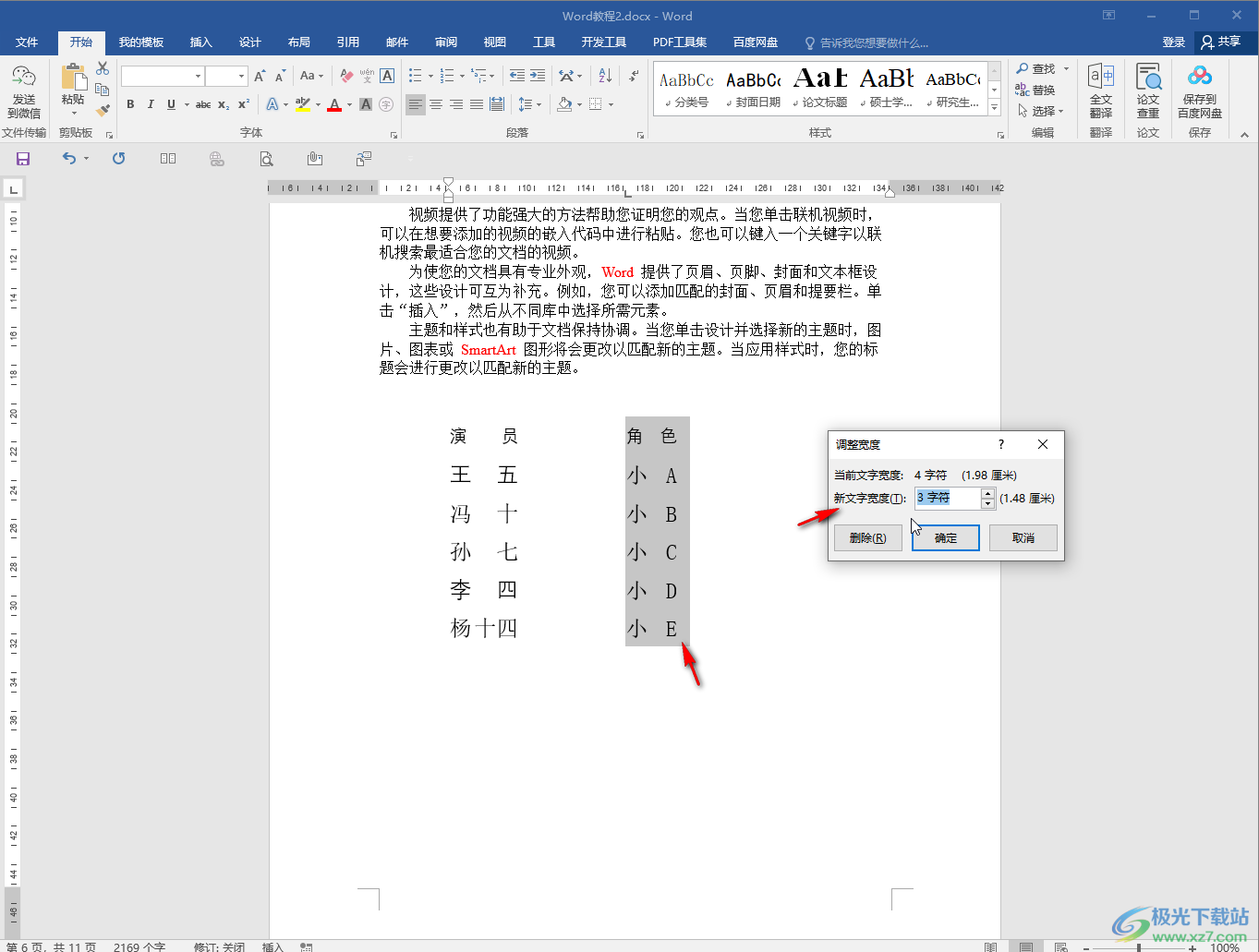
以上就是Word文档中将长短不一的多行文字对齐的方法教程的全部内容了。通过上面的教程我们可以看到,在中文版式下,还有纵横混排,合并字符,双行合一,字符缩放等功能可供我们使用。
